7 款最佳 GIF 剪切工具,可刪除不需要的部分[電腦/手機/線上]
什麼是最好的 GIF 剪切器 從 GIF 動畫中提取所需的幀?無論您是需要在 Twitter 上發送有趣的故事還是提取精彩片段,從動畫 GIF 中刪除不需要的部分應該比影片困難得多。本文分享了7款不同平台常用的GIF幀切割工具,您可以依照自己的需求選擇一款合適的。
指南清單
第 1 部分:在 Windows/Mac 上縮短 GIF 的最佳 GIF 剪切工具 第 2 部分:在 Android/iOS 上剪下 GIF 的前 3 個 GIF 剪切器 第 3 部分:可在線上更改持續時間的前 3 個 GIF 剪輯師 第 4 部分:GIF Cutter 常見問題解答第 1 部分:在 Windows/Mac 上縮短 GIF 的最佳 GIF 剪切工具
是否有多功能 GIF 剪切工具可以提取幀、縮短持續時間並調整檔案大小? 4Easysoft全能視訊轉換器 是分割動畫 GIF、剪下所需影格、將影片和影像轉換為 GIF 等的多功能選擇。還有其他功能可以縮短 GIF 的持續時間並減少大檔案大小。
優點
在即時預覽中剪下所需的動畫 GIF 幀。
以平均或按時間快速將動畫 GIF 分割成多個片段。
編輯 GIF,例如添加浮水印並在剪切前應用濾鏡。
將照片和影片轉換為具有循環效果的動畫 GIF 檔案。
缺點
使用免費試用版為剪下的動畫 GIF 提供浮水印。
轉換後無法保留動畫 GIF 的原始顏色
步驟1安裝後啟動 4Easysoft Total Video Converter。點選 新增文件 轉換器標籤下的按鈕上傳您要編輯的動畫 GIF 檔案。當然,您也可以將所需的 GIF 拖曳到程式中。

第2步匯入 GIF 檔案後,您可以點擊 切 按鈕來修剪動畫 GIF。它使您能夠透過時間欄更改 GIF 持續時間,您可以透過將 GIF 分成幾個不同的片段來刪除不需要的部分。然後,您也可以將它們合併在一起。

步驟3當您獲得所需的 GIF 部分時,您可以單擊 格式 圖標到 將 GIF 轉換為 MP4 或您喜歡的其他格式。它使您能夠調整解析度、幀速率和顏色設定。您可以單擊 全部轉換 按鈕取得所需的 GIF 幀。

第 2 部分:在 Android/iOS 上剪下 GIF 的前 3 個 GIF 剪切器
如果您在 Android 手機或 iPhone 上共享大型動畫 GIF(例如大小限制為 5MB 的 Twitter)時遇到困難,這裡有 3 個適用於智慧型手機的最佳 GIF 剪切工具。只需透過以下資訊了解有關功能和詳細步驟的更多資訊。
第一名:GIF Maker-ImgPlay
GIF Maker – ImgPlay 是一款適用於 iOS 裝置的一站式 GIF 剪切工具。它使您只需點擊幾下即可轉換、分割和編輯 GIF 動畫。當您從影片、即時照片甚至連拍照片輕鬆製作 GIF 時,您還可以自訂 GIF。
1. 剪下帶有即時照片、連拍照片、連拍照片和幻燈片的 GIF。
2. 新增文字、自訂字體、帶有循環選項的動畫文字等。
3.自動調整GIF檔案大小上傳至Twitter和微信。
步驟1安裝後啟動 GIF 剪切應用程序,然後從 iPhone 上的照片應用程式中選擇 GIF。
第2步點擊上方旁邊的立方體圖標 節省 按鈕可查看要剪下的 GIF 動畫的所有畫面。
步驟3選擇您想要的幀並點擊 完畢 按鈕,然後您可以將剪切的 GIF 儲存到您的裝置上。
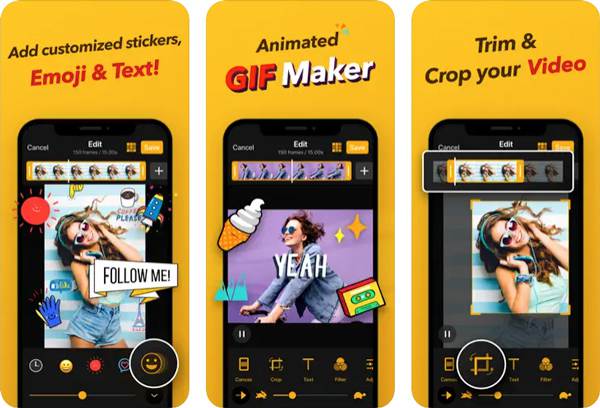
前 2 位:GIF 製作器、GIF 編輯器
動圖製作, GIF 編輯器 是另一個 GIF 剪切器並且 GIF 幻燈片製作器 適用於 Android,它使您能夠輕鬆刪除 GIF 幀並應用濾鏡、反轉 GIF 以及從 GIF 中提取幀以創建圖片或在線下載 GIF。缺點是編輯 GIF 時螢幕上會出現煩人的廣告。
1. 對動畫 GIF 進行分割、剪切、合併、編輯、調整大小以及添加手寫。
2. 使用相機拍攝影片或即時照片並將其轉換為 GIF 檔案。
3. 將修改儲存為無浮水印的高品質 GIF 或影片。
步驟1在您的 Android 手機上安裝 GIF 持續時間切割器。啟動應用程式以分割所需的影片或動畫 GIF 檔案。
第2步點擊 E迪特 GIF 按鈕匯入要剪下的 GIF。滑動到下面工具列的最左側,然後按一下 修剪 按鈕。
步驟3根據需要剪切和修剪 GIF,然後點擊 節省 按鈕將變更保留到您的 Android 手機。
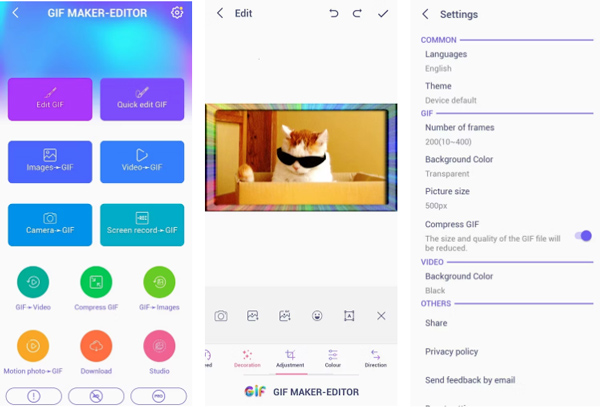
前 3 名:EZ GIF Maker:轉換器與編輯器
EZ GIF 製作工具 是 Android 裝置上的另一個免費 GIF 剪下工具。它還提供了一整套用於製作和編輯動畫內容的工具。您可以透過更改持續時間、刪除不需要的部分、裁剪 GIF 以及將 GIF 拆分為圖像來獲得所需的檔案。
1. 對 GIF 動畫的每一幀進行更改並套用效果。
2.縮短GIF的持續時間或將動畫GIF分割成影像。
3. 裁切動畫 GIF 以減少檔案大小以便分享檔案。
步驟1安裝該應用程式並在手機上打開它。按 GIF 轉圖片 選項並從中選擇動畫 GIF 畫廊 應用程式.
第2步它將自動顯示所有帶有動畫 GIF 的幀。點擊您想要的,然後點擊 下一個 按鈕。
步驟3點選 儲存為 GIF 選擇在手機上製作新的縮短的動畫 GIF 或輕鬆與他人分享。
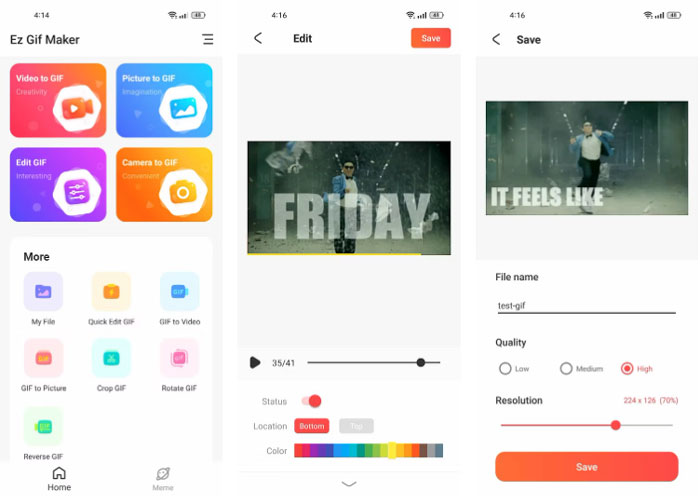
第 3 部分:可在線上更改 GIF 持續時間的 3 個免費 GIF 剪輯工具
如果您需要剪切 GIF 動畫所需的幀,還應該考慮線上方法,這裡有 3 種可行的線上 GIF 剪切工具,可以獲取縮短的 GIF。
第 1 名:EZGIF
與 EZGIF Maker 應用程式類似,您也可以在線上使用 EZGIF 更改 GIF 影像的持續時間,最大尺寸為 50MB。無論您需要剪切電腦上本地的 GIF 還是其他網站的圖像連結。您也可以剪輯 GIF 的開頭、中心或結尾。
1. 剪切GIF的幀,組合不同的檔案剪輯,並縮短持續時間。
2. 減小大小而不刪除 GIF 幀的所有最佳化。
3. 提供快速的GIF轉換和剪切,不損失原始質量。
步驟1使用任何網頁瀏覽器在線存取 EZGIF,然後按一下「剪下」按鈕以提取所需的 GIF 幀。
第2步點擊網站上的「選擇檔案」按鈕選擇 GIF,或輸入 GIF 的 URL,然後按一下 上傳 按鈕。
步驟3輸入起始影格編號和結束影格編號以縮短 GIF 動畫的持續時間。
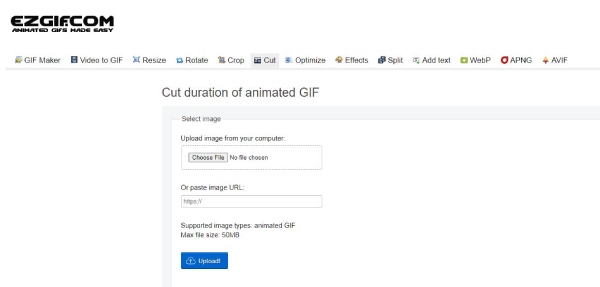
前 2 名:線上 GIF 剪切工具
線上 GIF 剪切工具 是另一個經常在線的GIF剪切器,透過在預覽幀上滑動來改變GIF持續時間,同時不影響GIF的品質。此外,您還可以將所需的動畫 GIF 從某些雲端服務直接匯入程式。
1. 提供簡單直觀的線上剪切 GIF 動畫的解決方案。
2. 提供不同的選項來定義以像素為單位的矩形來剪切 GIF。
3. 將剪切的 GIF 下載到本機磁碟機或在社群媒體上分享。
步驟1當您使用網頁瀏覽器存取線上 GIF Cutter 時,您可以點擊 開啟文件 按鈕導入 GIF。
第2步滑動 GIF 下方的邊框,選擇所需的部分並在線上刪除 GIF 中的片段。
步驟3記得勾選 無需重新編碼 在點擊之前可以選擇匯出為 GIF 節省 按鈕。
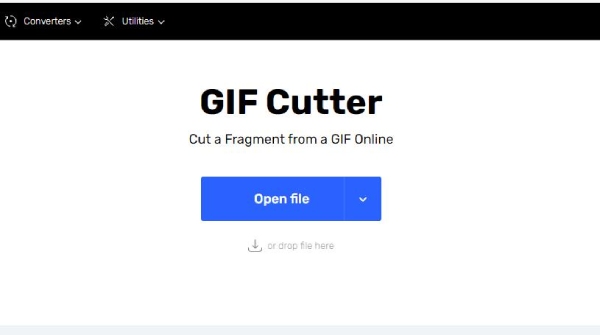
前 3 名:VEED.IO – 剪切 GIF
VEED.IO 不僅僅是一個簡單可靠的線上 GIF 剪切器,還具有高級功能,例如添加音訊和字幕、輸入文字和圖像檔案、應用過渡和濾鏡等。
1. 從影片中選擇所需的畫面來製作動畫 GIF。
2. 在幾秒鐘內剪切、裁剪 GIF 或調整其大小,並將其轉換為其他影片檔案。
3. 無需離開網頁瀏覽器即可壓縮動畫 GIF 檔案。
步驟1點選 選擇文件 造訪 VEED.IO 時按 按鈕上傳要剪下的動畫 GIF。
第2步在左側工具列輸入開始時間和結束時間,可以縮短GIF動畫。
步驟3當您對 GIF 感到滿意時,可以點擊 出口 按鈕儲存縮短的 GIF。
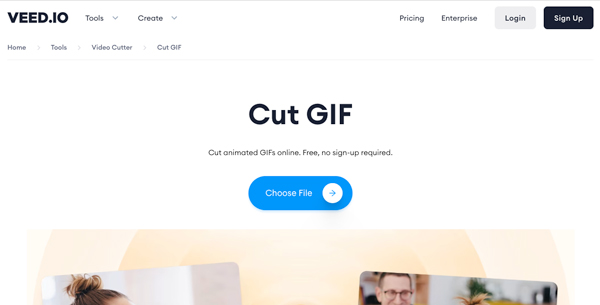
第 4 部分:GIF Cutter 常見問題解答
-
剪切 GIF 時品質會下降嗎?
取決於。大多數 GIF 剪切器都適用於合併選項,這會刪除幀中的所有最佳化。動畫內容應該會閃爍或有奇怪的偽影。如果您在切割 GIF 時遇到相同的問題,請選擇專業工具。
-
如何裁剪 GIF?
與剪切動畫 GIF 類似,您可以選擇任何 GIF 剪切器來剪切動畫 GIF。您可以使用 EZGIF 網站並找到 莊稼 選單匯入 GIF 並調整其大小,然後按一下 節省 按鈕將其匯出到您的計算機。
-
我可以將影片製作為 GIF 嗎?
是的。無論您使用的是手機還是電腦,您都可以選擇GIF製作器將影片製作成動畫GIF。例如,適用於 Android 的 GIF Maker、GIF Editor 具有「視訊轉 GIF」選項。您可以透過該應用程式上傳影片並提取幀來創建 GIF。
結論
本文分享了 7 個最好的 GIF 剪切工具以及如何使用它們剪切 GIF 以刪除不需要的幀。您可以瀏覽並為您的任何設備選擇一個,然後您可以獲得相應的最佳文件。最推薦的是 4Easysoft全能視訊轉換器,它將以高品質剪切、裁剪、增強和編輯您的 GIF。



